- ComprimirConvertirPDF con IA
- Organizar
- Ver y editar
- Convertir desde PDF
- Convertir a PDF
- FirmarMásEscanear
Agregar un botón de PDF a tu sitio web.
Permite que los visitantes copien y editen archivos PDF con tan solo clicar un botón de tu sitio web. Ideal para compartir formularios y plantillas. Rápido y fácil. No necesitas instalar ningún software de terceros.
- Seguro y protegido con encriptación TLS
- Los botones de PDF se integran rápidamente y son fáciles de usar
- Los profesionales y las empresas confían en nosotros
Cómo crear un botón de PDF
- Pega el enlace a tu PDF en el recuadro de arriba.
- Elige mostrar el botón como ícono de imagen o enlace de texto.
- Copia el fragmento de código que vas a insertar.
- Pégalo en el código fuente de tu sitio web donde desees agregar un botón de PDF o usa la función de inserción de tu CMS.
En el blog
Consejos y trucos para insertar un botón de Smallpdf en tu sitio web.

Cómo insertar un PDF
Cómo insertar un botón de PDF en WordPress para descargar un PDF
¿Quieres insertar un icono de PDF que dirija a tus lectores directamente a un archivo para que lo editen y lo descarguen? ¡Smallpdf puede ayudarte!
Leer artículo
Cómo insertar un PDF
Cómo añadir un icono de PDF a Wix
Comparte PDFs con todos tus usuarios para que puedan verlos, editarlos y comentarlos a través de un icono de PDF incrustado en tu página de Wix.
Leer artículo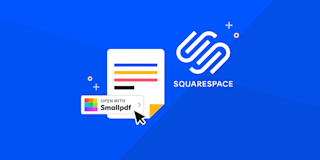
Cómo insertar un PDF
Cómo añadir un icono de PDF a Squarespace
Utiliza la herramienta gratuita Insertar PDF de Smallpdf para añadir un icono de PDF que enlaza cualquier archivo a tu sitio web de Squarespace.
Leer artículo
Preguntas frecuentes
Todas las respuestas a nuestras preguntas más frecuentes. Si no encuentras lo que buscas, ponte en contacto con nosotros y te ayudaremos.
¿Qué sucede cuando alguien hace clic en un botón de PDF?
Al hacer clic en el botón de PDF, se abre el documento en nuestro editor de PDF. Esto sucede de forma rápida y automática de forma que el usuario no tendrá que crear una cuenta para usarlo. Una vez en el editor, el usuario podrá resaltar y marcar el texto existente, agregar notas e imágenes, organizar las páginas, firmar electrónicamente y mucho más. Los usuarios con un plan Pro también podrán completar los campos de formularios y hacer otras ediciones en el texto del PDF. Cuando terminen, podrán descargar directamente una copia de su PDF editado. La versión original del PDF se mantendrá intacta y disponible para que otros usuarios accedan a ella con el botón de PDF.
¿En qué situaciones usarías el botón de PDF de Smallpdf?
Uno de los usos más populares es en plantillas y formularios. El botón de PDF permite hacer una copia de un PDF de forma rápida y sencilla, editar los campos necesarios y guardar una copia del PDF editado. No tendrás que enviar los documentos por correo electrónico para que los completen. Olvídate de las descargas incómodas y de tener que usar software de terceros. Trabajar con PDF será más fácil que nunca.
¿Mis usuarios o los visitantes de mi sitio web necesitan tener Adobe Acrobat?
No, para nada. Los visitantes de tu sitio y las personas que hacen clic en el botón de PDF no necesitan registrarse ni descargar nada. Al pulsar el botón, abrirás directamente el editor de PDF de Smallpdf, sin necesidad de descargar un software adicional ni realizar otros pasos.
¿Puedo cambiar mi ícono de PDF de Acrobat por el botón de PDF de Smallpdf?
¡Por supuesto! Para que tus usuarios y tú disfrutéis de una mejor experiencia del botón de PDF, simplemente dirígete adonde añadiste el código del ícono de PDF de Acrobat en tu sitio web y reemplázalo por el nuevo código del botón de PDF de Smallpdf. Simplemente agrega la dirección URL del documento arriba, obtén el código y listo.
¿Por qué el botón de Smallpdf es mejor que el ícono de Acrobat?
Al insertar un ícono de PDF de Acrobat en tu sitio web, primero debes descargar Acrobat Reader para abrir los documentos. Con el botón de PDF de Smallpdf, simplemente serás redirigido a nuestra herramienta de edición de PDF en línea, sin descargas, sin registros y sin complicaciones.
¿Necesitas ayuda para añadir el icono de PDF a tu sitio web?
Si no estás seguro de cómo insertar un icono de PDF en tu sitio web o simplemente necesitas ayuda, ponte en contacto con nosotros y te ayudaremos.
